

IMPORTANT NOTICE FOR THE UNITED KINGDOM
Connecting the Plug and Cord
IMPORTANT. The wires in this mains lead are coloured in accordance with the following code:
BLUE : NEUTRAL
BROWN : LIVE
As the colours of the wires in the mains lead of this apparatus may not correspond with the coloured makings identifying the terminals in
your plug proceed as follows:
The wire which is coloured BLUE must be connected to the terminal which is marked with the letter N or coloured BLACK.
The wire which is coloured BROWN must be connected to the terminal which is marked with the letter L or coloured RED.
Making sure that neither core is connected to the earth terminal of the three pin plug.
• This applies only to products distributed by Yamaha-Kemble Music (U.K.) Ltd. (2 wires).
COMPLIANCE INFORMATION STATEMENT
(DECLARATION OF CONFORMITY PROCEDURE)
Responsible Party : Yamaha Corporation of America
Address : 6600 Orangethorpe Ave., Buena Park, Calif. 90620
Telephone : 714-522-9011
Type of Equipment : USB MIXING STUDIO
Model Name : MW10
This device complies with Part 15 of the FCC Rules.
Operation is subject to the following conditions:
1)this device may not cause harmful interference, and
2)this device must accept any interference received including interference
that may cause undesired operation.
See user manual instructions if interference to radio reception is suspected.
* This applies only to products distributed by
YAMAHA CORPORATION OF AMERICA.
FCC INFORMATION (U.S.A.)
1. IMPORTANT NOTICE: DO NOT MODIFY THIS UNIT!
This product, when installed as indicated in the instructions
contained in this manual, meets FCC requirements. Modifications not expressly approved by Yamaha may void your
authority, granted by the FCC, to use the product.
2. IMPORTANT: When connecting this product to accessories
and/or another product use only high quality shielded cables.
Cable/s supplied with this product MUST be used. Follow all
installation instructions. Failure to follow instructions could
void your FCC authorization to use this product in the USA.
3. NOTE: This product has been tested and found to comply
with the requirements listed in FCC Regulations, Part 15 for
Class “B” digital de vices . Compliance with these requirements
provides a reasonable level of assurance that your use of this
product in a residential environment will not result in harmful
interference with other electronic devices. This equipment
generates/uses radio frequencies and, if not installed and
used according to the instructions found in the users manual,
may cause interference harmful to the operation of other electronic devices. Compliance with FCC regulations does
(FCC DoC)
not guarantee that interference will not occur in all installations. If
this product is found to be the source of interference, which
can be determined by turning the unit “OFF” and “ON”, please
try to eliminate the problem by using one of the following measures:
Relocate either this product or the device that is being
affected by the interference.
Utilize power outlets that are on different branch (circuit
breaker or fuse) circuits or install AC line filter/s.
In the case of radio or TV interference, relocate/reorient the
antenna. If the antenna lead-in is 300 ohm ribbon lead,
change the lead-in to co-axial type cable.
If these corrective measures do not produce satisfactory
results, please contact the local retailer authorized to distribute this type of product. If you can not locate the appropriate
retailer, please contact Yamaha Corporation of America, Electronic Service Division, 6600 Orangethorpe Ave, Buena Park,
CA90620
* This applies only to products distributed by YAMAHA CORPORATION OF AMERICA. (class B)
MW10 Owner's Manual
2

PRECAUTIONS D'USAGE
PRIERE DE LIRE ATTENTIVEMENT AVANT DE PROCEDER
A TOUTE MANIPULATION
* Rangez soigneusement ce manuel pour pouvoir le consulter ultérieurement.
AVERTISSEMENT
Veillez à toujours observer les précautions élémentaires énumérées ci-après pour éviter de graves blessures, voire la
mort, causées par l'électrocution, les courts-circuits, dégâts, incendie et autres accidents. La liste des précautions
données ci-dessous n'est pas exhaustive :
Alimentation/cordon d'alimentation
• Utilisez seulement la tension requise pour l'appareil. Celle-ci est imprimée sur
la plaque du constructeur de l'appareil.
• Utilisez uniquement l'adaptateur secteur spécifié (PA-10 ou un produit
équivalent recommandé par Yamaha).
• Ne laissez pas le cordon d'alimentation à proximité de sources de chaleur, telles
que radiateurs ou appareils chauffants. Evitez de tordre et plier excessivement le
cordon ou de l'endommager de façon générale, de même que de placer dessus
des objets lourds ou de le laisser traîner là où l'on marchera dessus ou se
prendra les pieds dedans ; ne déposez pas dessus d'autres câbles enroulés.
Ne pas ouvrir
• N'ouvrez pas l'appareil et ne tentez pas d'en démonter les éléments internes ou
de les modifier de quelque façon que ce soit. Aucun des éléments internes de
l'appareil ne prévoit d'intervention de l'utilisateur. Si l'appareil donne des signes
de mauvais fonctionnement, mettez-le immédiatement hors tension et donnez-le
à réviser au technicien Yamaha.
Avertissement en cas de présence d'eau
• Evitez de laisser l'appareil sous la pluie, de l'utiliser près de l'eau, dans
l'humidité ou lorsqu'il est mouillé. N'y déposez pas des récipients contenant
des liquides qui risquent de s'épancher dans ses ouvertures.
• Ne touchez jamais une prise électrique avec les mains mouillées.
En cas d'anomalie
• Si le cordon d'alimentation s'effiloche ou est endommagé ou si vous constatez
une brusque perte de son en cours d'interprétation ou encore si vous décèlez
une odeur insolite, voire de la fumée, coupez immédiatement l'interrupteur
principal, retirez la fiche de la prise et donnez l'appareil à réviser par un
technicien Yamaha.
• Si l'appareil ou l'adaptateur secteur tombe ou est endommagé, coupez
immédiatement l'interrupteur d'alimentation, retirez la fiche électrique de la
prise et faites inspecter l'appareil par un technicien Yamaha.
ATTENTION
Veillez à toujours observer les précautions élémentaires ci-dessous pour vous éviter à vous-même ou à votre entourage
des blessures corporelles ou pour empêcher toute détérioration de l'appareil ou du matériel avoisinant. La liste de ces
précautions n'est pas exhaustive :
Alimentation/cordon d'alimentation
• Débranchez l'adaptateur secteur lorsque vous n'utilisez plus l'instrument ou en
cas d'orage.
• Veillez à toujours saisir la fiche elle-même, et non le câble, pour la retirer de
l'appareil ou de la prise d'alimentation. Le fait de tirer sur le câble risque de
l'endommager.
• Pour éviter de produire des bruits indésirables, laissez 50 cm minimum
entre l'adaptateur secteur et l'appareil.
• Ne couvrez pas ou n'emballez pas l'adaptateur secteur dans un tissu ou une
couverture.
Emplacement
• Débranchez tous les câbles connectés avant de déplacer l'appareil.
• Evitez de régler les commandes de l'égaliseur et les curseurs sur le niveau
maximum. En fonction de l'état des appareils connectés, un tel réglage peut
provoquer une rétroaction acoustique et endommager les haut-parleurs.
• N'abandonnez pas l'appareil dans un milieu trop poussiéreux ou un local
soumis à des vibrations. Evitez également les froids et chaleurs extrêmes
(exposition directe au soleil, près d'un chauffage ou dans une voiture exposée
en plein soleil) qui risquent de déformer le panneau ou d'endommager les
éléments internes.
• N'installez pas l'appareil dans une position instable où il risquerait de se
renverser.
• N'utilisez pas l'appareil à proximité d'une TV, d'une radio, d'un équipement
stéréo, d'un téléphone portable ou d'autres appareils électriques. Cela pourrait
provoquer des bruits parasites, tant au niveau de l'appareil que de la TV ou de la
radio se trouvant à côté.
Connexions
• Avant de raccorder cet appareil à d'autres, mettez ces derniers hors tension. Et
avant de mettre sous/hors tension tous les appareils, veillez à toujours ramener
le volume au minimum.
Précautions d'utilisation
• Veillez à ne pas glisser les doigts ou les mains dans les fentes ou une ouverture
de l'appareil.
• Evitez d'insérer ou de faire tomber des objets étrangers (papier, plastique, métal,
etc.) dans les fentes ou les ouvertures de l'appareil. Si c'est le cas, mettez
immédiatement l'appareil hors tension et débranchez le cordon d'alimentation
de la prise secteur. Faites ensuite contrôler l'appareil par une personne qualifiée
du service Yamaha.
• N'utilisez pas l'appareil ou le casque trop longtemps à des volumes trop élevés,
ce qui risque d'endommager durablement l'ouïe. Si vous constatez une baisse
de l'acuité auditive ou des sifflements d'oreille, consultez un médecin sans
tarder.
• Ne vous appuyez pas sur l'appareil et n'y déposez pas des objets lourds. Ne
manipulez pas trop brutalement les boutons, commutateurs et connecteurs.
(5)-4
Français
Mode d'emploi de la console MW10
3

Veillez à toujours laisser l'appareil hors tension lorsqu'il est inutilisé.
Même lorsque le commutateur est en position « STANDBY », une faible quantité d'électricité circule toujours dans l'appareil. Lorsque vous n'utilisez pas l'appareil pendant
une longue période, veillez à débrancher le cordon d'alimentation de la prise murale.
Les performances des composants possédant des contacts mobiles, tels que des sélecteurs, des commandes de volume et des connecteurs, diminuent avec le temps.
Consultez un technicien Yamaha qualifié s'il faut remplacer des composants défectueux.
REMARQUES PARTICULIÈRES
• Ce mode d'emploi est sous copyright exclusif de Yamaha Corporation.
• Le logiciel fourni est sous copyright exclusif de Steinberg Media Technologies GmbH.
• L'usage du logiciel fourni et de ce manuel est régi par le contrat de licence auquel l'acheteur déclare souscrire sans réserve lorsqu'il ouvre l'emballage scellé du logiciel.
(Veuillez donc lire attentivement l'accord de licence du logiciel situé à la fin de ce manuel avant d'installer le logiciel).
• Toute copie du logiciel fourni ou reproduction totale ou partielle de ce manuel, par quelque moyen que ce soit, est expressément interdite sans l'autorisation écrite du
fabricant.
• YamahaYamaha n'offre aucune garantie quant à l'utilisation du logiciel et de la documentation et ne peut en aucun cas être tenu pour responsable des dommages éventuels
résultants de l'utilisation de ce manuel et du logiciel.
• Le disque fourni est un CD-ROM. N'essayez donc pas de l'insérer dans un lecteur de CD audio. Vous risqueriez d'endommager ce dernier de manière irréversible.
• Visitez le site Web suivant pour obtenir les dernières informations sur le logiciel fourni et la configuration requise pour le système d'exploitation.
<http://www.yamahasynth.com/>
• Les représentations d'écran insérées dans ce mode d'emploi sont données à titre d'illustration et peuvent différer légèrement des affichages que vous obtenez à l'écran de
votre ordinateur.
Français
• Les illustrations figurant dans ce mode d'emploi servent uniquement à expliciter les instructions et peuvent différer légèrement de celles apparaissant sur votre dispositif.
Les connecteurs de type XLR sont câblés comme suit (norme CEI60268) : broche 1 : à la terre, broche 2 : à chaud (+) et broche 3 : à froid (-).
Les sorties du casque TRS sont câblées comme suit : corps : à la terre, extrémité : envoi et anneau : retour.
Yamaha n'est pas responsable des détériorations causées par une utilisation impropre de l'appareil ou par des modifications apportées par l'utilisateur, pas
plus qu'il ne peut couvrir les données perdues ou détruites.
Ce produit rassemble des programmes informatiques et des textes pour lesquels Yamaha détient des droits d'auteur ou pour lesquels Yamaha est autorisé à utiliser les droits
d'auteur appartenant à des tiers. Les matériaux protégés par les droits d'auteur incluent, sans s'y limiter, tous les logiciels informatiques, fichiers de style, fichiers MIDI,
données WAVE, illustrations musicales et enregistrements audio. Toute utilisation non autorisée de ces programmes et de leur contenu est interdite en vertu des lois en
vigueur, excepté pour un usage personnel. Toute violation des droits d'auteurs entraînera des poursuites judiciaires. IL EST STRICTEMENT INTERDIT DE FAIRE, DE
DISTRIBUER OU D'UTILISER DES COPIES ILLÉGALES.
Ce périphérique peut prendre en charge divers types/formats de données musicales en les optimisant au format qui lui convient. De ce fait, il peut donc ne pas lire les
données musicales conformément à l'intention initiale du producteur ou du compositeur.
®
• Windows est une marque déposée de Microsoft
• Apple et Macintosh sont des marques déposées de Apple Computer, Inc., aux États-Unis et dans d'autres pays.
• Steinberg et Cubase sont des marques déposées de Steinberg Media Technologies GmbH.
• Les noms de société et de produit de ce mode d'emploi sont les marques commerciales ou marques déposées de leurs sociétés respectives.
Les caractéristiques et les descriptions du présent mode d'emploi sont fournies à titre d'information uniquement. Yamaha Corp. se réserve le droit de modifier les produits ou
les spécifications à tout moment et sans avis préalable. Les caractéristiques, le matériel ou les options peuvent varier selon le lieu de distribution; veuillez vérifier avec votre
revendeur Yamaha.
Corporation.
Mode d'emploi de la console MW10
4

Préface
Préface
Merci d'avoir choisi la console de mixage USB MW10 de Yamaha. La MW10 intègre une console de mixage audio
dotée d'une interface USB pour le transfert de données audio numériques et le logiciel Cubase LE DAW (Digital
Audio Workstation) pour les systèmes d'exploitation Windows
nateur constituent les éléments de base d'un système d'enregistrement informatique hautes performances, facile à
configurer et à utiliser.
Afin de profiter au maximum des nombreuses fonctions et capacités de la MW10, nous vous recommandons de
lire complètement ce mode d'emploi avant d'utiliser l'appareil. Conservez-le dans un endroit sûr et facilement
accessible, afin de pouvoir vous y référer ultérieurement.
®
et Macintosh
®
. La console USB MW10 et votre ordi-
Fonctionnalités
Connexion à l'ordinateur via un câble USB
unique (page 7)
La console de mixage MW10 se branche sur votre
ordinateur à l'aide du câble USB fourni. Les données
audio stéréo sont transférées dans les deux sens
(console de mixage/ordinateur et inversement) via la
connexion USB (fréquence d'échantillonnage de
44,1 kHz ou 48 kHz).
Aucune installation de pilote requise
(page 7)
La console MW10 utilise les pilotes standard fournis
dans le système d'exploitation de votre ordinateur. Par
conséquent, il n'est pas nécessaire d'installer un autre
pilote.
Logiciel Cubase LE DAW fourni (page 7)
Le logiciel Cubase LE, fourni avec le kit MW10, confère une fonction d'enregistrement sur disque dur
polyvalente hautes performances.
Égaliseur à trois bandes sur chaque canal
(page 15)
Chaque canal de la console de mixage MW10 se
caractérise par une égalisation à trois bandes complète, offrant une fonction de correction de la réponse
musicale étendue.
Fonctions de la console de mixage
(page 15)
Avec jusqu'à quatre entrées micro/ligne ou quatre
entrées stéréo, la console de mixage MG10 peut connecter simultanément une grande variété d'appareils :
microphones, appareils de ligne, synthétiseurs stéréo,
etc. Par exemple, vous pouvez connecter deux microphones et quatre appareils stéréo ou quatre microphones et deux appareils stéréo.
Alimentation fantôme de 48 V (page 16)
Un commutateur PHANTOM fournit une alimentation
de +48 V aux entrées microphone de la console de
mixage. Vous pouvez ainsi utiliser des micros à condensateur à alimentation fantôme haute qualité pour
une qualité d'enregistrement supérieure.
Table des matières
Préface.......................................................... 5
Fonctionnalités.........................................................5
Table des matières...................................................5
Avant d'utiliser la console.........................................6
Mise sous/hors tension de l'appareil .......................6
Configuration requise de l'ordinateur.......................6
Configuration requise du logiciel Cubase LE ..........6
Guide de référence rapide .......................... 7
1. Installation de Cubase LE ..................................7
2. Connexions ........................................................7
3. Mise sous tension du système...........................8
4. Réglage du niveau et de l'égalisation ................9
5. Enregistrement avec Cubase LE.....................10
6. Mixage avec Cubase LE..................................13
Panneaux avant et arrière......................... 15
Section des commandes des canaux ...................15
Section principale des commandes.......................16
Section d'Entrée/Sortie ..........................................17
Section arrière........................................................19
Configuration ............................................. 20
Procédure d'installation..........................................20
Exemples d'installation ..........................................20
En cas de problème................................... 21
Annexe ....................................................... 23
Fiche technique .....................................................23
Diagrammes dimensionnels .................................25
Schéma synoptique et diagramme de niveau ......26
CONTRAT DE LICENCE DU LOGICIEL ... 31
Français
Mode d'emploi de la console MW10
5

Préface
Avant d'utiliser la console
1
Vérifiez que le bouton d'alimentation de la
console de mixage est sur la position
STANDBY (veille).
Utilisez uniquement l'adaptateur PA-10 fourni
avec cette console de mixage. L'utilisation d'un
adaptateur différent peut provoquer des dommages au matériel, une surchauffe ou un incendie.
Connectez l'adaptateur secteur au
2
connecteur AC ADAPTOR IN (
l'arrière de la console de mixage, puis
tournez la bague de serrage dans le sens
des aiguilles d'une montre (
verrouiller la connexion.
2
1
) pour
2
) situé à
n
Pour éviter les parasites et les bruits de grenailles au niveau des haut-parleurs, mettez les
périphériques sous tension en commençant par
les sources (instruments, lecteurs de CD, etc.)
et en terminant par l'amplificateur de puissance
ou les haut-parleurs amplifiés.
Exemple :
CD pour commencer, puis console de mixage
et enfin amplificateur de puissance ou hautparleurs amplifiés.
Lors de la mise hors tension du système, inversez l'ordre décrit ci-dessus.
instruments, micros et lecteurs de
Configuration requise de l'ordinateur
Windows
Ordinateur Ordinateur fonctionnant sous Windows avec une
interface USB intégrée
Système
d'exploitation
Processeur 750 MHz minimum, processeur Intel Pentium/
Mémoire 96 Mo minimum (128 Mo minimum récommandé)
Windows XP
Celeron
Français
3
Mise sous/hors tension de l'appareil
Appuyez sur le bouton d'alimentation de la console de
mixage pour le mettre en position ON (marche). Lorsque vous êtes prêt à mettre la console de mixage hors
tension, appuyez sur le bouton d'alimentation pour le
placer en position STANDBY (attente).
1
Raccordez l'adaptateur secteur à une
prise secteur normale.
• Veillez à débrancher l'adaptateur secteur de
la prise lorsque vous n'utilisez pas la console
de mixage ou lorsque la foudre menace
dans les environs.
• Pour éviter tout bruit indésirable, assurezvous que l'adaptateur secteur et la console
de mixage sont séparés d'au moins 50 cm.
Il convient de noter qu'un peu de courant continue de circuler lorsque la console est en position STANDBY. Si vous ne prévoyez pas
d'utiliser la console de mixage pendant un certain temps, débranchez l'adaptateur de la prise
secteur.
Macintosh
Ordinateur Ordinateur Macintosh avec une interface USB
intégrée
Système
d'exploitation
Processeur Processeur 300 MHz minimum Macintosh G3
Mémoire 128 Mo minimum
MacOS X 10.3.3 minimum
Configuration requise du logiciel
Cubase LE
Windows
Système
d'exploitation
Processeur Pentium III ou AMD K7 500 MHz minimum
Mémoire
Disque dur 1 Go minimum
Macintosh
Système
d'exploitation
Processeur Processeur 450 MHz minimum Macintosh G4
Mémoire
Disque dur 1 Go minimum
Windows XP
(Pentium III/Athlon 1 GHz minimum recommandé)
256 Mo minimum (512 Mo minimum recommandé)
MacOS X 10.3.3 minimum
256 Mo minimum (512 Mo minimum recommandé)
Mode d'emploi de la console MW10
6

Guide de référence rapide
Guide de référence rapide
Ce guide d'utilisation et de configuration rapide couvre tous les points, de l'installation du logiciel Cubase LE à son
utilisation pour l'enregistrement et le mixage final. Tout en parcourant cette section, vous apprécierez peut-être de
vous référer également à la section « Panneaux avant et arrière » à la page 15, ainsi qu'au manuel au format pdf
accompagnant le logiciel Cubase LE.
Étape
Installation de Cubase LE
1
1
Mettez l'ordinateur sous tension.
Insérez le CD-ROM fourni dans le lecteur
2
correspondant de l'ordinateur.
Étape
Connexions
2
Reliez la console MW10 à l'ordinateur.
1
Reliez la console de mixage MW10 à votre ordinateur à
l'aide du câble USB fourni.
Précautions en matière de connexions USB
Veillez à observer les points suivants lors de la connexion à
l'interface USB de l'ordinateur. Le non-respect de ces règles
peut engendrer le gel/l'arrêt imprévu de l'ordinateur, voire la
perte ou la corruption de données.
Si l'ordinateur ou la console MW10 s'arrête de fonctionner correctement, mettez-les hors puis à nouveau sous tension et
redémarrez l'ordinateur.
• Veillez à sortir l'ordinateur du mode veille/suspension/
attente avant de brancher un périphérique sur le connecteur USB de l'ordinateur.
• Reliez la console MW10 à l'ordinateur avant de la mettre
sous tension.
• Quittez toujours toutes les applications en cours d'exécution sur l'ordinateur avant de mettre la console MW10
sous/hors tension ou de connecter/déconnecter le câble
USB.
• Attendez au moins 6 secondes entre la mise sous/hors
tension de la console MW10 et la connexion/déconnexion du câble USB.
Lors de la connexion/déconnexion du câble USB,
veillez à couper la commande 2TR IN/USB.
n Déconnectez le câble USB avant d'utiliser l'ordina-
teur sans la console MW10.
3
Suivez les instructions affichées à l'écran
pour installer le logiciel Cubase LE.
Le numéro de série est imprimé sur la feuille se trouvant dans l'enveloppe du CD-ROM.
n • Installez Cubase LE tout en étant connecté à Inter-
net.
• Entrez toutes les informations requises pendant
l'installation.
• Pour les ordinateurs Macintosh, double-cliquez
sur l'icône « Cubase LE.pkg ».
Connexion des microphones et/ou instru-
2
ments.
Pour plus d'informations sur les connexions, reportezvous aux sections « Entrée/sortie arrière » (page 17) et
« Configuration » (page 20).
Veillez à activer le commutateur PHANTOM de la console MW10 lors de l'utilisation de micros à condensateur à alimentation fantôme.
DI
Bien qu'il soit possible de connecter directement des guitares et des basses aux entrées
de la console de mixage, le son
semble aigu, voire criard. Pour
obtenir des résultats optimaux
avec ces types d'instruments,
utilisez un boîtier DI (boîtier
direct), un préamplificateur de
guitare/basse ou un simulateur
d'ampli entre l'instrument et la
console de mixage.
Câble USB
Français
Mode d'emploi de la console MW10
7

Guide de référence rapide
Français
Câbles symétriques et asymétriques
Deux types de câbles peuvent être utilisés pour connecter
des microphones, des instruments électroniques et
d'autres sources audio aux entrées de la console de
mixage, de même que pour connecter les sorties de la
console de mixage à un amplificateur de puissance ou à
un périphérique connexe : symétrique ou asymétrique. Les
câbles symétriques sont hautement résistants aux parasites et constituent le choix idéal pour les signaux de bas
niveau comme la sortie des microphones, de même que
pour les longs parcours de câble. Les câbles asymétriques sont généralement utilisés pour couvrir les petites
distances à partir de sources de niveau de ligne comme
les synthétiseurs.
Présentation des câbles
Câble de micro : de préférence symétrique.
Câbles de niveau
de ligne courts : un câble non asymétrique con-
vient tout à fait dans un environ-
nement sans parasite.
Câbles de niveau
de ligne longs : de préférence symétrique.
Types de connecteurs
Connecteurs XLR
Ce connecteur trois broches résiste aux bruits
externes. Il est principalement utilisé dans les connexions symétriques. Utilisé
avec une technique de
câblage appropriée, ce
type de connecteur peut également convenir aux signaux
asymétriques. Les connecteurs de type XLR représentent
les connexions micro standard de même que la plupart
des périphériques audio professionnels.
Connecteurs téléphoniques
Les connecteurs téléphoniques sont disponibles en
version mono et stéréo. Les
versions stéréo sont également appelées connecteurs « TRS » (Tip-Ring-Sleeve/pointe-anneau-gaine).
Elles sont utilisées au niveau des prises jack pour casque
stéréo, des prises jack Insert et pour acheminer des
signaux symétriques dans de nombreuses situations. Les
types asymétriques sont utilisés pour les signaux mono
(les câbles de guitare par exemple).
Connecteurs à fiche RCA
Ce type de connecteur asymétrique figure généralement sur les appareils audio
et vidéo domestiques. Les
prises jack à fiche RCA se
caractérisent généralement
par un code de couleur : blanc pour le canal audio gauche
et rouge pour le canal audio droit, par exemple.
Étape
Mise sous tension du système
3
1
Mettez hors tension/en attente tous les
périphériques à relier à la console MW10
(à l'exception de l'ordinateur) et réglez la
commande LEVEL principale ST, les commandes LEVEL des canaux et les commandes GAIN sur leurs réglages
minimum.
Commande
GAIN
Commande LEVEL
2
Pour éviter les parasites et les bruits de
Commande LEVEL
principale ST
grenailles au niveau des haut-parleurs,
mettez les périphériques sous tension en
commençant par les sources (instruments, lecteurs de CD, etc.) et en terminant par l'amplificateur de puissance ou
les haut-parleurs amplifiés.
Exemple : instruments, micros et lecteurs de CD pour
commencer, puis console de mixage et enfin amplificateur de puissance ou haut-parleurs amplifiés.
Observez les précautions suivantes lorsque vous activez l'alimentation fantôme.
• Veillez à ce que le commutateur PHANTOM soit désactivé lorsque aucune alimentation fantôme n'est requise.
• Veillez à ce qu'aucun autre appareil que les microphones à alimentation fantôme soit connecté aux entrées de type XLR lorsque vous activez l'alimentation fantôme. Si vous utilisez
l'alimentation fantôme avec d'autres périphériques que les
microphones à alimentation fantôme, vous risquez de les
endommager. Seule exception à cette règle, les microphones
dynamiques symétriques que vous n'êtes pas obligé de
débrancher lorsque les entrées XLR sont soumises à une alimentation fantôme.
• Pour réduire les risques d'endommager les haut-parleurs, activez l'alimentation fantôme SEULEMENT lorsque l'amplificateur
de puissance ou les haut-parleurs amplifiés sont débranchés. Il
est également judicieux de couper les commandes de sortie de
la console de mixage (commande LEVEL principale ST et commandes LEVEL des canaux) lorsque l'alimentation fantôme est
activée.
n
Lors de la première utilisation du connecteur USB
de l'ordinateur ou lorsque vous basculez la connexion sur un autre port USB, un écran d'installation
du pilote peut apparaître. Le cas échéant, attendez
la fin de l'installation avant de continuer.
Mode d'emploi de la console MW10
8

Étape
Réglage du niveau et de l'égalisation
4
Guide de référence rapide
Réglage du niveau
1
La première étape du réglage des niveaux
consiste à paramétrer les commandes de
niveau sur tous les instruments et toutes
les autres sources appropriées.
2 Réglez les commandes GAIN des canaux
de sorte que les indicateurs de crête correspondant clignotent brièvement
lorsqu'ils atteignent les niveaux de crête
les plus élevés (les commandes GAIN ne
sont pas intégrées aux canaux stéréo 7/8
et 9/10).
3 Basculez la commande LEVEL principale
ST sur la position « E ».
4 Réglez les commandes LEVEL des
canaux pour créer l'équilibre initial souhaité tout en surveillant via le casque et
les haut-parleurs. Le niveau du casque est
réglé à l'aide de la commande C-R/PHONES.
Réglage de l'égalisation
Les égaliseurs à trois bandes de la console de mixage
MW10 aux bandes HIGH, MID et LOW indépendantes permettent d'ajuster facilement le son pour parvenir au meilleur
mixage possible.
Utilisation du filtre passe-haut pour l'entrée
micro
Comme le nom l'indique, un « filtre passe-haut » ne permet qu'aux signaux excédant une certaine fréquence de
passer. Inversement, les signaux en dessous de la
« fréquence de coupure » sont atténués. Lorsqu'un filtre
passe-haut de la console MW10 est activé, les signaux
inférieurs à 80 Hz sont atténués. Ceci peut s'avérer pratique pour réduire les bruits de respiration basse fréquence
d'un chanteur, de même que les bruits de manipulation ou
les bruits sourds transmis via le pied du micro. Il est généralement judicieux d'activer le filtre passe-haut sur les
canaux de micro.
Astuces d'égalisation
Le meilleur conseil concernant l'égalisation lors de l'enregistrement consiste simplement à utiliser le moins d'égalisation possible. Si vous souhaitez une présence un peu
plus importante, vous pouvez monter légèrement la sortie
HIGH. Vous pouvez également améliorer un peu la basse
si vous trouvez que la sortie LOW est insuffisante. Pendant
l'enregistrement, il est préférable de recourir à une égalisation modérée pour la compensation uniquement.
Commande
GAIN
Voyant de crête
PEAK
Commande
LEVEL
Français
Commande
LEVEL principale ST
Commande CR/PHONES
Mode d'emploi de la console MW10
9

Guide de référence rapide
Français
Étape
Enregistrement avec
5
Cubase LE
Cette section décrit la procédure d'enregistrement via la
console de mixage MW10 vers le logiciel Cubase LE installé
précédemment.
n Pour plus d'informations sur le fonctionnement du logiciel
Cubase LE, reportez-vous au manuel au format pdf
accompagnant le logiciel.
Configuration de Cubase LE
1 Pour éviter de réenregistrer directement le
son lu à partir du logiciel Cubase LE,
appuyez sur le commutateur 2TR IN/USB
(ST/TO C-R) de la console MW10, afin de
basculer en position TO C-R (activée).
Le réglage permet de surveiller le son lu via les connecteurs C-R OUT et les prises jack PHONES.
2 Lancez Cubase LE.
Windows :
Cliquez sur [Démarrer] → [Tous les programmes] →
[Steinberg Cubase LE] → [Cubase LE] pour lancer le
programme. Si la fenêtre de la boîte de dialogue ASIO
Multimedia apparaît, cliquez sur [Oui].
3 Sélectionnez [Configuration des Périphé-
riques] dans le menu [Périphériques] pour
ouvrir la fenêtre correspondante.
Windows :
Sélectionnez [VST Multitrack] dans le champ [Périphériques] sur le côté gauche de la fenêtre. Sélectionnez
[ASIO Multimedia Driver] dans le champ [Pilote ASIO]
situé dans la partie droite de la fenêtre, puis cliquez
sur [Appliquer] ou [OK].
Macintosh :
Sélectionnez [VST Multitrack] dans le champ [Périphérique] situé dans la partie gauche de la fenêtre. Sélectionnez [USB Audio CODEC (2)] dans le champ [Pilote
ASIO] situé dans la partie droite de la fenêtre, puis cliquez sur [OK]. Passez à l'étape 7 ci-dessous.
n Sous Mac OS X, vous pouvez sélectionner [USB
Audio CODEC (1)] ou [USB Audio CODEC (2)] dans
le champ [Pilote ASIO]. Normalement, vous devriez
sélectionner [USB Audio CODEC (2)], mais si vous
vous contentez de lire et de mixer des données précédemment enregistrées, vous pouvez sélectionner
[USB Audio CODEC (1)] pour réduire la charge au
niveau du processeur de l'ordinateur.
4 Sous Windows, cliquez sur [Tableau de
Bord] dans la fenêtre Configuration des
Périphériques. La fenêtre de la boîte de
dialogue Configuration ASIO Multimédia
apparaît. Cliquez sur [Options Avancées].
Macintosh :
Double-cliquez sur l'icône [Cubase LE] dans votre
dossier « Applications » ou cliquez une seule fois sur
l'icône [Cubase LE] si elle figure dans la station où il a
été enregistré.
n • Si vous avez spécifié une destination de fichier
lors de l'installation du logiciel Cubase LE, lancez
l'application depuis cet emplacement.
• Créez un raccourci ou un alias pour Cubase LE
sur votre bureau, afin de pouvoir lancer facilement le programme, au besoin.
Mode d'emploi de la console MW10
10
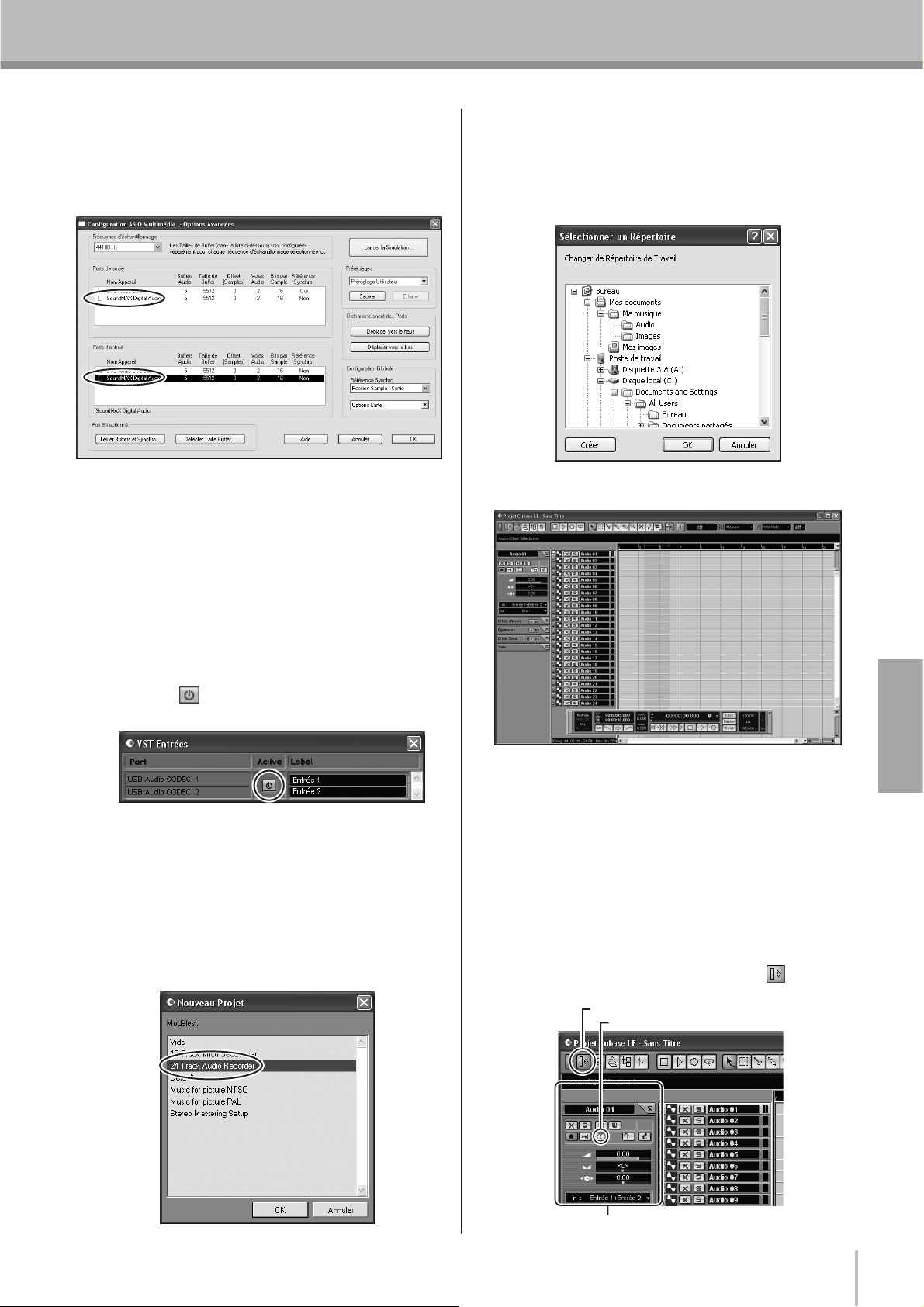
Guide de référence rapide
5 La fenêtre de la boîte de dialogue Confi-
guration ASIO Multimédia – Options Avancées apparaît. Ne sélectionnez que les
cases à cocher en regard des ports
d'entrée et de sortie [USB Audio CODEC].
6 Cliquez sur [OK] dans les fenêtres des
boîtes de dialogue Configuration ASIO
Multimedia – Options Avancées, Configuration ASIO Multimédia et Configuration
des Périphériques pour fermer toutes les
fenêtres.
9 Lorsque la fenêtre de la boîte de dialogue
de sélection du répertoire apparaît, sélectionnez le dossier dans lequel le projet et
les fichiers audio de ce dernier sont enregistrés, puis cliquez sur [OK].
Une fenêtre de projet 24-audio-track vide apparaît.
7 Sélectionnez [VST Entrées] dans le menu
[Périphériques]. La fenêtre VST Entrées
s'ouvre. Activez le bouton [USB Audio
CODEC] ( ) et fermez la fenêtre VST
Entrées.
8 Sélectionnez [Nouveau Projet] dans le
menu [Fichier] pour créer un nouveau
fichier de projet.
La fenêtre de la boîte de la dialogue Nouveau Projet
s'ouvre. Dans cet exemple, sélectionnez [24 Track
Audio Recorder] et cliquez sur [OK].
n Les données Cubase LE enregistrées sont stockées
dans un « fichier de projet » par chanson.
Français
Préparation d'un enregistrement
1 Cliquez sur la liste des pistes (la zone où
figurent les noms des pistes) pour sélectionner la piste à enregistrer.
Dans notre exemple, sélectionnez [Audio 01]. Les
divers réglages relatifs à la piste sélectionnée sont disponibles dans la partie gauche de l'écran de l'inspecteur.
n Si la fenêtre de l'inspecteur n'apparaît pas, cliquez
sur le bouton [Afficher Inspecteur] ( ) dans la
partie supérieure gauche de la fenêtre de projet.
Bouton [Afficher Inspecteur]
Bouton [Commutateur Stéréo]
Inspecteur
Mode d'emploi de la console MW10
11
